Cara Menyimpan dan Membuat File Baru dalam WPS Office Excel
Menyimpan dan Membuat File Baru WPS Office - WPS Office merupakan aplikasi pada perangkat Android yang dapat digunakan untuk mengolah teks dan angka.
Salah satu aplikasi yang ada didalam WPS Office ini adalah Excel.
Jadi, jika ingin membuka atau mengolah data Excel didalam Android maka kita bisa menggunakan aplikasi WPS Office.
Dalam artikel ini kita akan bahas cara membuat file baru dan cara menyimpan file WPS Office khususnya Excel.
Cara Menyimpan dan Membuat File WPS Office Excel
Sebelum membahas cara menyimpan dan membuat file baru pastikan aplikasi WPS Office sudah terpasang dalam perangkat Android.
Baca Juga : Aplikasi WPS Office, Spesifikasi dan Cara Download di Smartphone Android
Cara memasangnya sangat mudah dan aplikasi ini bisa diambil langsung dari Google Play.
1. Cara Membuat File Baru WPS Office Excel
Untuk membuat file baru didalam WPS Office ini tidak hanya berlaku untuk Excel saja.
Tetapi bisa juga dilakukan untuk aplikasi lainnya selain Excel.
Adapun langkah - langkah membuat file baru dalam WPS Office Excel adalah sebagai berikut :
- Klik Icon Aplikasi WPS Office dalam layar Android
- Dalam menu utama WPS Office klik tanda Plus ( + ) dibawah sebelah kanan layar Android
- Selanjutnya akan muncul daftar pilih
- Dalam daftar pilih silahkan klik : XLS
- Klik tanda Plus ( + ) yang bertuliskan: Kosong
- File WPS Office Excel akan otomatis terbuka
Dari langkah - langkah diatas cukup mudah memang membuat file baru dalam WPS Office Excel.
Tampilan dari WPS Office XLS ini memang sangat mirip dengan Microsoft Excel yang sering kita gunakan.
2. Cara Menyimpan File WPS Office Excel
Selanjutnya setelah selesai membuat file baru mari kita simpan file baru tersebut kedalam perangkat Android kita.
Langkah - langkahnya adalah sebagai berikut :
- Klik tanda kotak seperti Icon Save dikiri atas kemudian akan muncul Pilihan tempat penyimpanan
- Silahkan pilih WPS Cloud, Telepon, Kartu SD atau Dokumen Saya
- Misalnya saya pilih "Dokumen Saya" dan akan muncul pilihan nama file
- Silahkan ubah nama file jika dibutuhkan
- Klik Simpan
Setelah selesai maka secara otomatis file WPS Office ini akan disimpan didalam memory Android.
3. Cara Mengubah Nama File WPS Office Excel
Selain cara membuat file baru dan cara menyimpannya kita akan bahas cara mengganti nama filenya.
Cara mengubah nama file ini ada dua cara, pertama saat menyimpan file silahkan ubah namanya.
Sedangkan cara yang kedua dari daftar file yang tersimpan didalam perangkat Android kita.
Langkah - langkahnya adalah sebagai berikut :
- Cari lokasi penyimpanan file
- Pilih file WPS Office yang akan diubah namanya
- Klik Rename atau Ubah Nama
- Silahkan ganti nama filenya
Cara yang kedua ini memang bisa dilakukan secara manual tapi hasilnya akan tetap berjalan dengan baik.
4. Cara Membuka File WPS Office Excel
Terakhir mari kita bahas cara membuka file WPS Office Excel.
Ada dua cara membuka file WPS Office Excel pertama dari menu utama WPS Office dan langkah - langkahnya adalah sebagi berikut :
- Klik Pengelolaan File
- Klik tempat penyimpanan file
- Cari file yang akan dibuka dan setwlah ditemukan klik file tersebut
Sedangkan cara yang kedua bisa melalui file yang disimpan.
Caranya sangat mudah yaitu silahkan cari file yang akan dibuka, klik file tersebut dan selanjutnya klik WPS Office dan file akan otomatis dibuka.
Dari penjelasan diatas secara umum sangat mudah untuk diikuti langkah - langkahnya.
Itulah pembahasan kita kali ini tentang WPS Office Excel dan semoga artikel ini bermanfaat untuk semua pembaca.

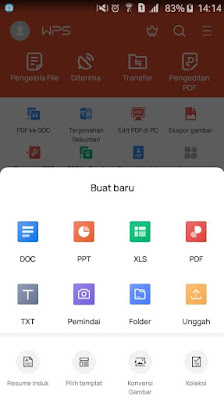
Post a Comment for "Cara Menyimpan dan Membuat File Baru dalam WPS Office Excel"